Хотите ли вы использовать какое-либо приложение на обложке вашего Samsung Galaxy Z флип 6 ? Flip 6 может похвастаться тем же 3,4-дюймовый верхний экран, как и у предшественника, , что и Flip 5. Прямо из коробки вы можете проверять уведомления и отвечать на них, принимать звонки, управлять музыкой, делать селфи и даже использовать различные виджеты — и все это без необходимости открывать телефон.
Однако есть одна загвоздка. По умолчанию функциональность приложения на обложке ограничена. Вы можете перейти в Настройки >Расширенные функции >Лаборатории >Приложения, разрешенные на обложке, чтобы немного расширить список и включить такие приложения, как Карты, Сообщения, WhatsApp, Netflix и YouTube, на обложке. Но на этом все и заканчивается.
Но не волнуйтесь. Samsung скрыла возможность запуска большего количества приложений в одном из своих Модули Good Lock . Если вы еще не слышали о Good Lock, это приложение Samsung, которое открывает множество интересных дополнительных функций на вашем телефоне. Здесь мы будем использовать то же самое. Еще на всякий случай расскажу альтернативный метод.
Метод 1. Запустите любое приложение на обложке с помощью Good Lock
Мы будем использовать модуль MultiStar Good Lock, чтобы другие приложения работали на внешнем дисплее Z Flip 6. Поначалу это может показаться немного сложным, но я проведу вас через него шаг за шагом.
- Откройте приложение Galaxy Store на Z Flip 6 (оно может быть просто помечено как «Магазин»).
- Установите приложение Good Lock. Запустите его и перейдите на вкладку Life Up в нижней части экрана.
- Прокрутите вниз, чтобы найти MultiStar. Нажмите кнопку загрузки рядом с ним.
- После установки он появится вверху в том же меню Life Up. Откройте его оттуда.
- Нажмите на опцию I ♡ Galaxy Foldable вверху.
- Выберите Виджет запуска.
- На следующем экране выберите все приложения, которые вы хотите видеть на внешнем дисплее.
- Затем нажмите Включить виджет запуска.
- Откроется экран виджетов. Прокрутите список виджетов вниз и нажмите MultiStar.
- Выберите виджет Good Lock Launcher.
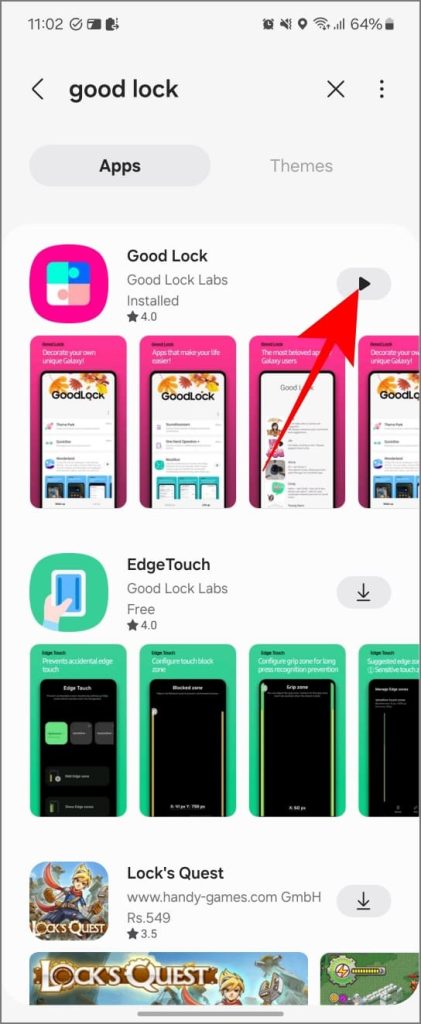
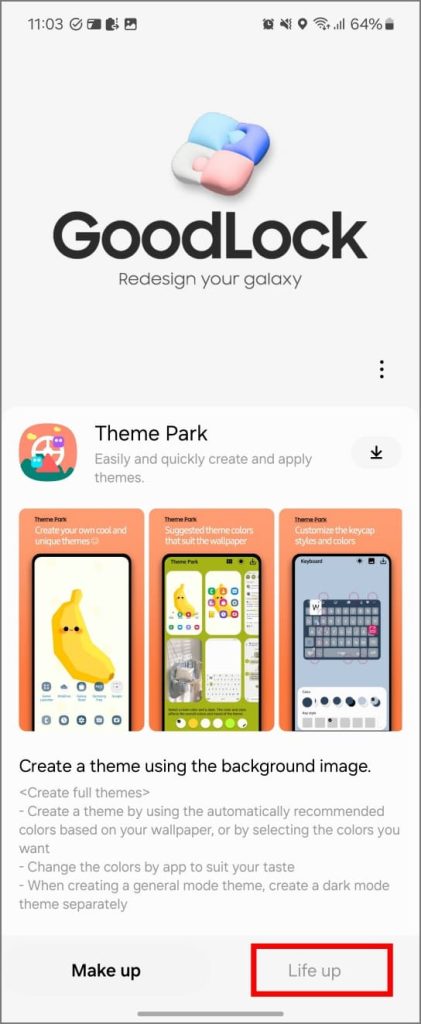
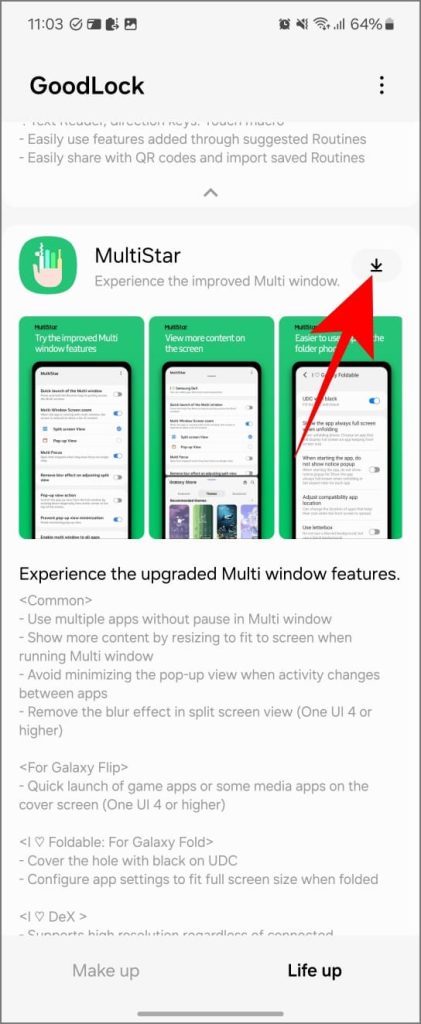
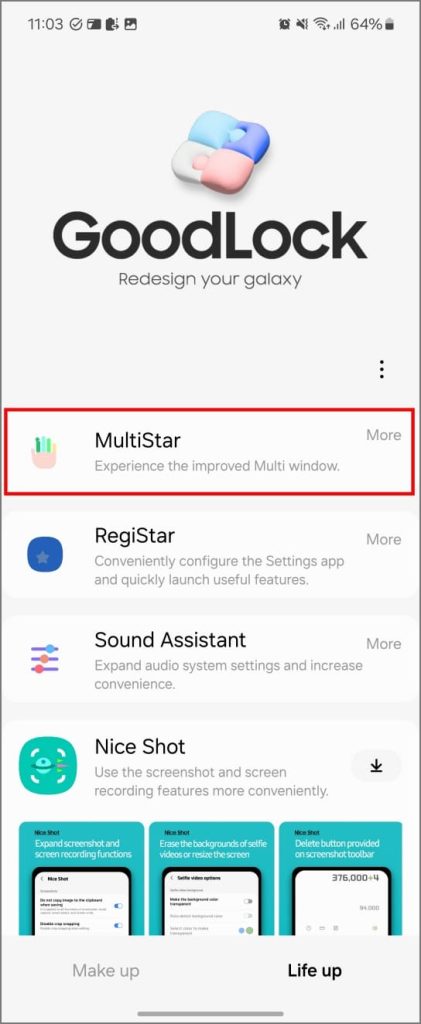
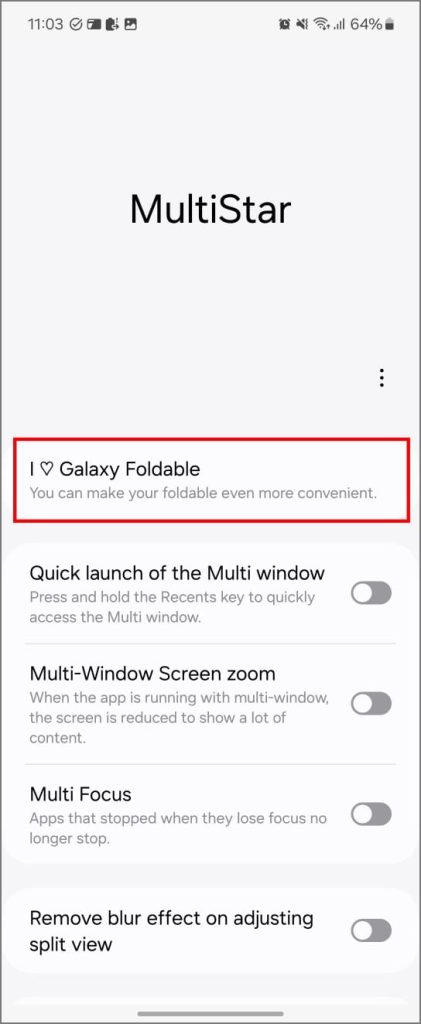
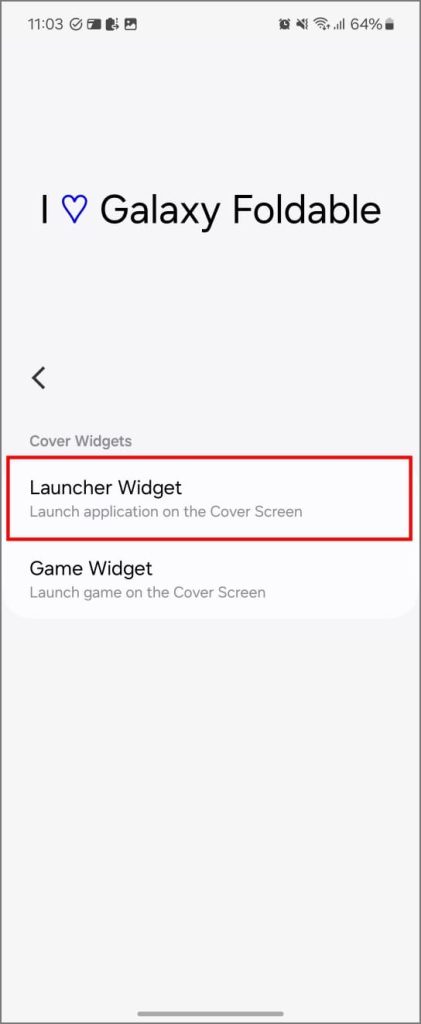
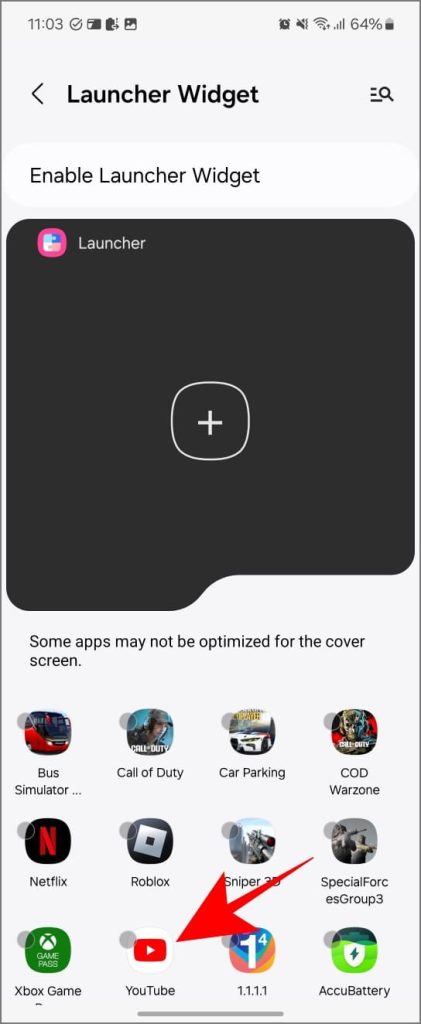
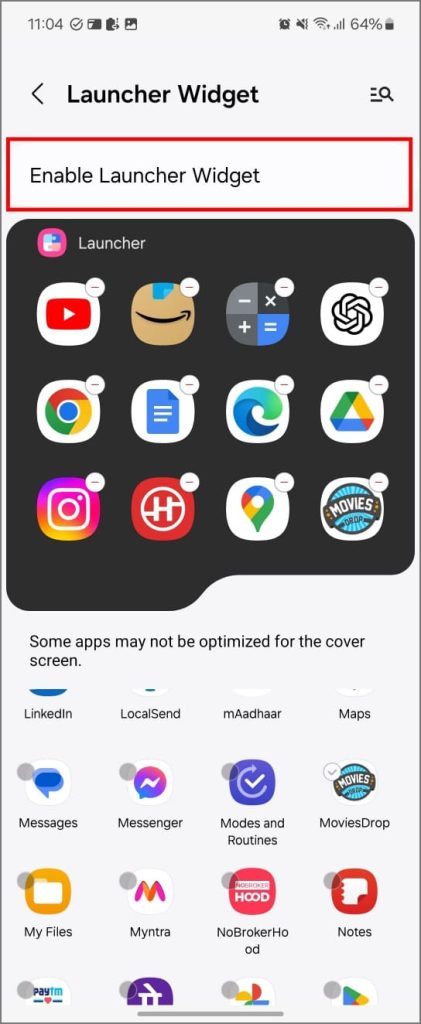
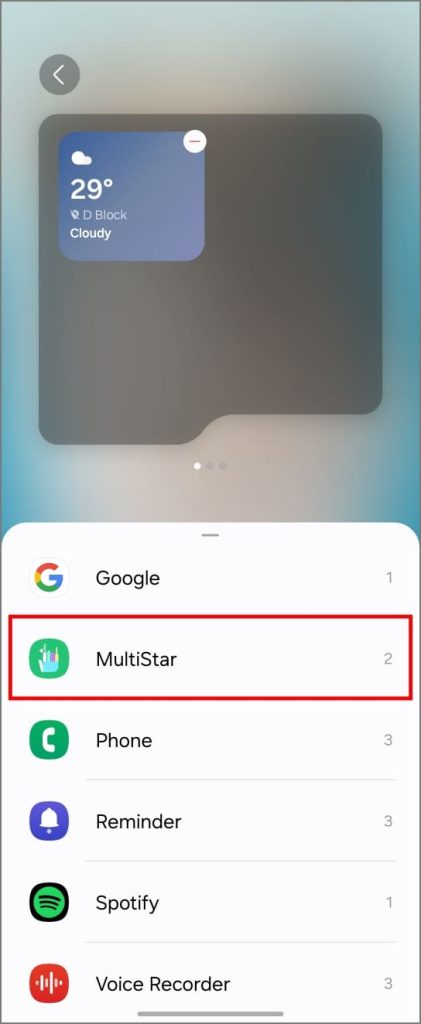
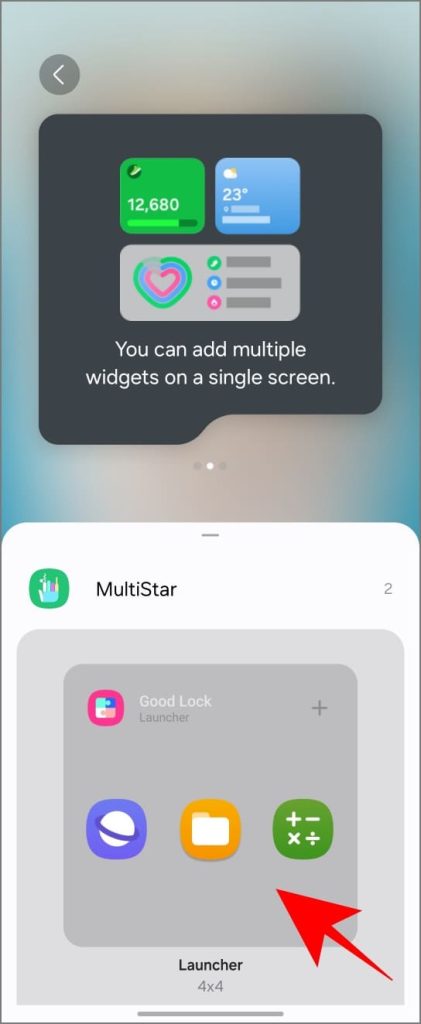
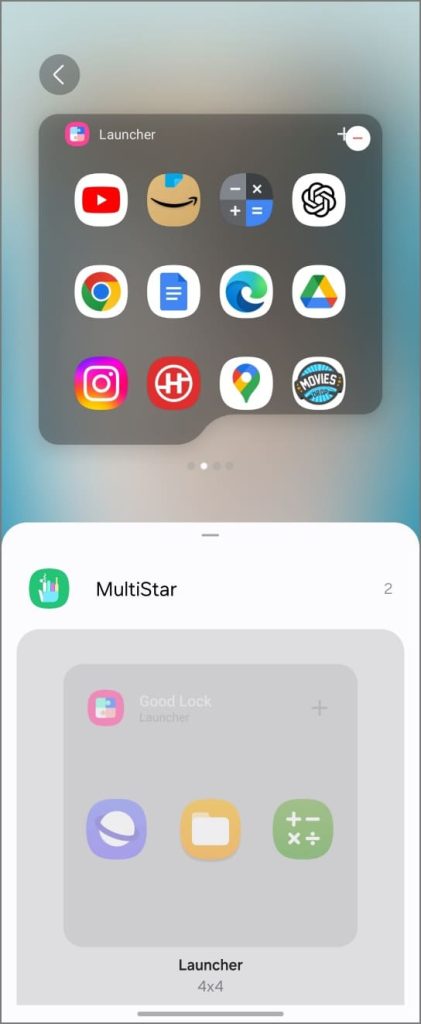
Теперь вы успешно добавили эти приложения на обложку. Просто закройте телефон и разблокируйте его снова. Проведите пальцем влево, пока не увидите страницу запуска. Коснитесь значка любого приложения, чтобы открыть его. Вот и все — вот как вы используете любое приложение на обложке вашего Samsung Flip.
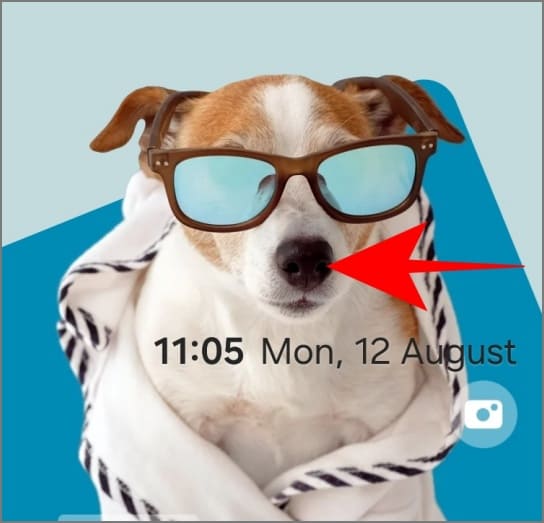
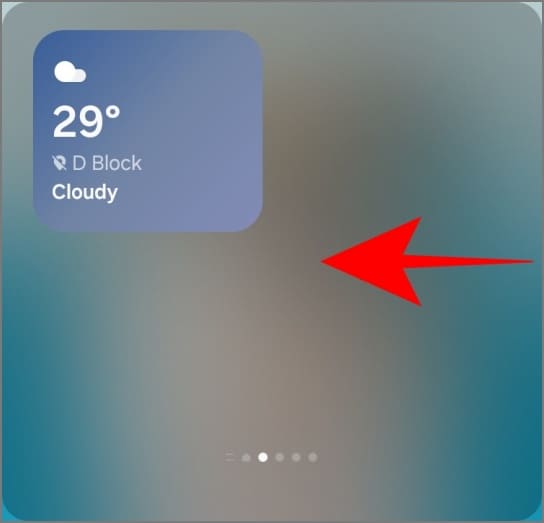
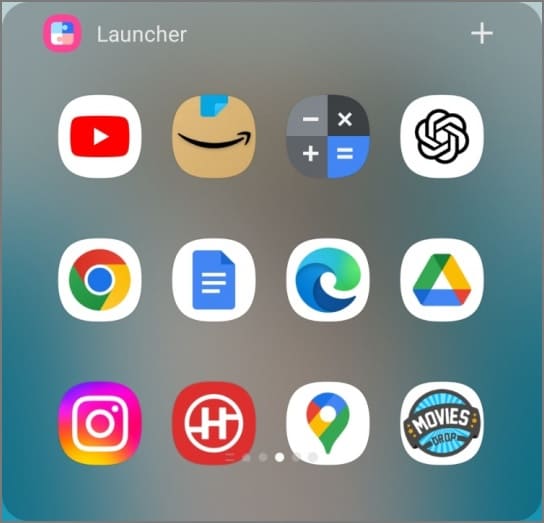
Метод 2. Запуск приложений на внешнем дисплее с помощью приложения CoverScreen OS
Операционная система CoverScreen стала популярной после выхода Galaxy Z Flip 3. Он привлек еще больше внимания, когда начал работать с новыми телефонами Flip (4, 5, а теперь и 6). Это приложение превращает небольшой верхний экран вашего телефона во второй полнофункциональный экран, поэтому вы можете использовать все свои приложения, даже не открывая телефон.
Он также отлично работает на раскладушках других компаний, таких как Motorola, Oppo и Vivo. На Z Flip 6 он очень удобен и прост в использовании, чем Good Lock, поскольку вы можете видеть и открывать все свои приложения прямо с обложки (вместо того, чтобы добавлять их в виджет одно за другим).
Вот как это настроить:
- Загрузите CoverScreen ОС из Google Play Store.
- Когда вы впервые открываете приложение, вам будет предложено предоставить следующие разрешения: отображение сверху, служба специальных возможностей, доступ к уведомлениям, микрофон (необязательно, но при этом голосовая клавиатура будет отключена) и устройства поблизости (необязательно — для Быстрое переключение Bluetooth).
- После предоставления всех разрешений закройте Galaxy Flip 6 и разблокируйте титульный экран. Вас встретит экран загрузки CSOS.
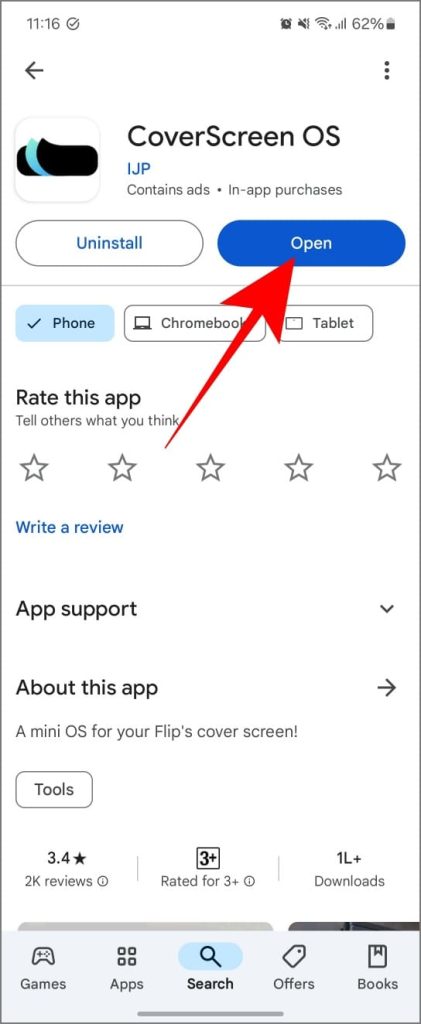
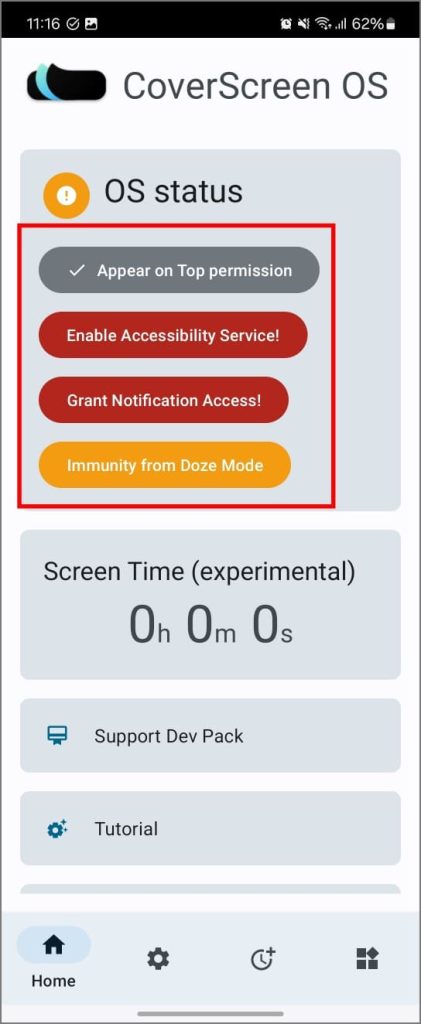
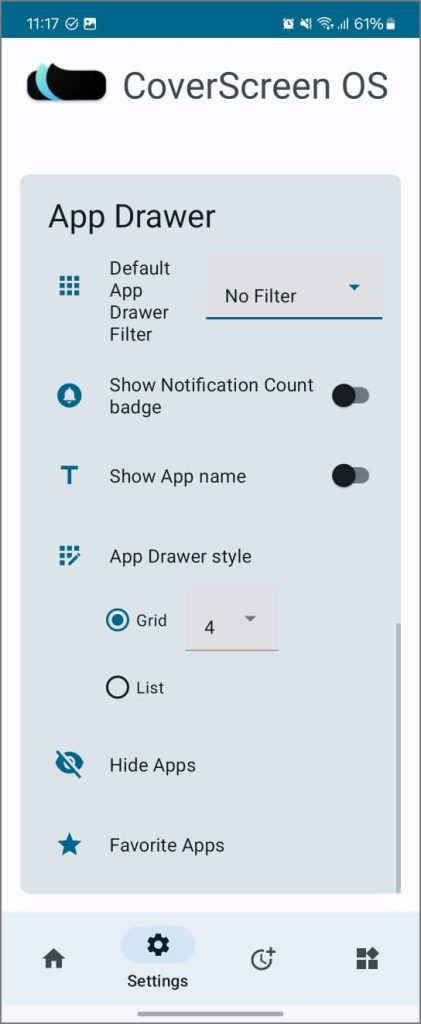
Навигация по CoverScreen OS: проведите пальцем вправо для уведомлений, вниз для управления мультимедиа и быстрых настроек, таких как яркость или Wi-Fi, и влево для настройки виджетов. Реальная сделка? Проведите пальцем вверх по главному экрану, и вы увидите все приложения на своем телефоне, как на главном экране. Откройте любое приложение, и оно должно работать без проблем. Это так просто.
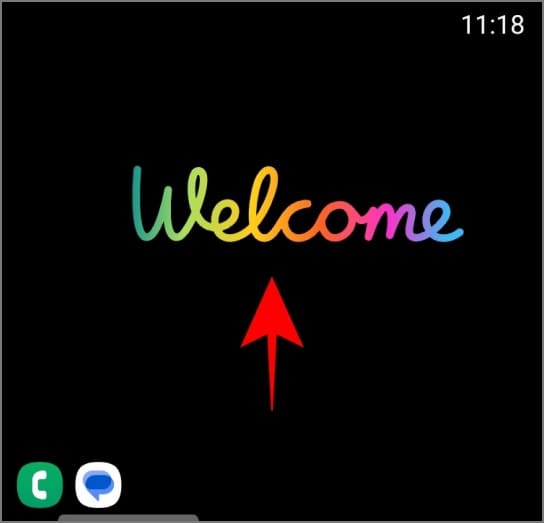
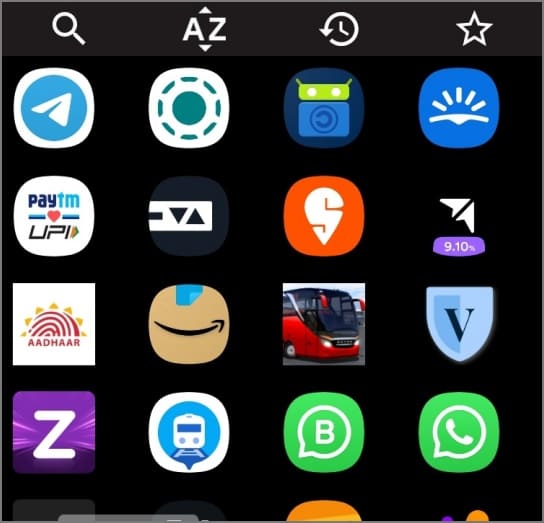
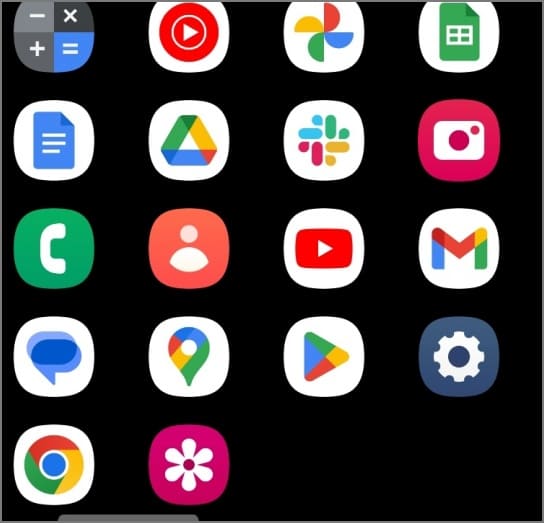
В самом приложении есть много хитростей, но я оставлю вам сам Тема Reddit, опубликованная разработчиком для более детального рассмотрения. Вот как приложения отображаются на обложке Galaxy Z Flip 6:
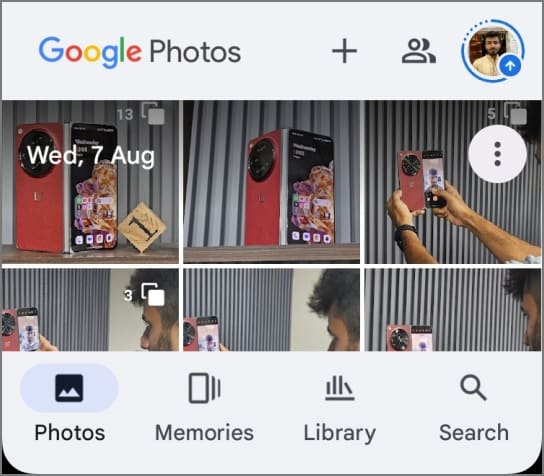
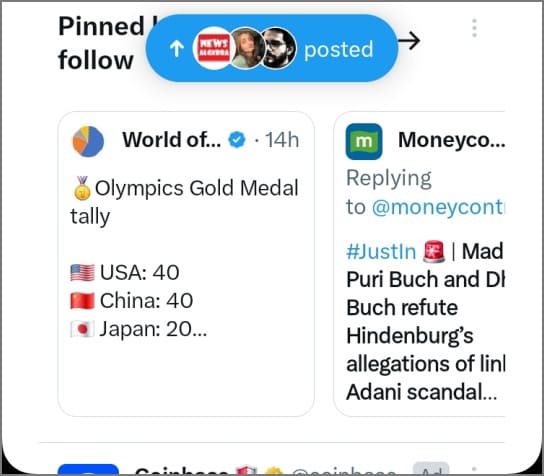
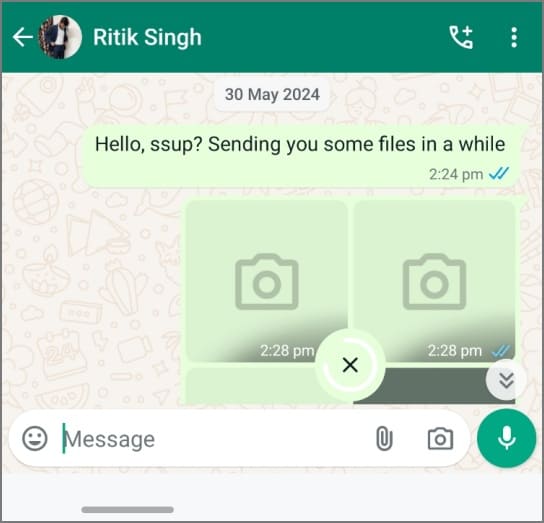
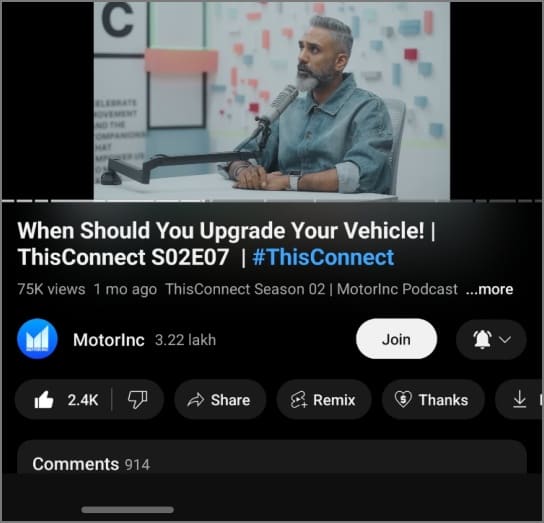
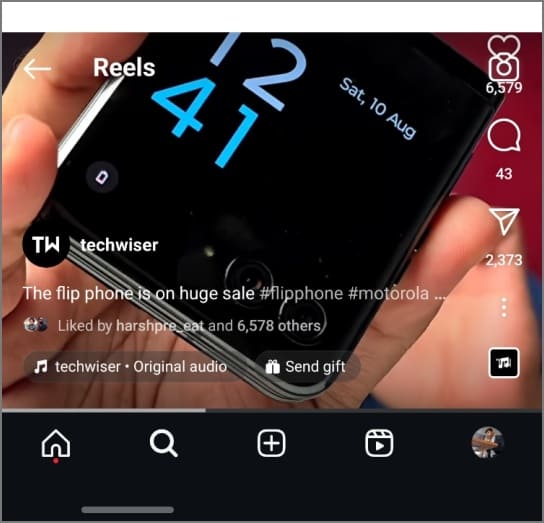
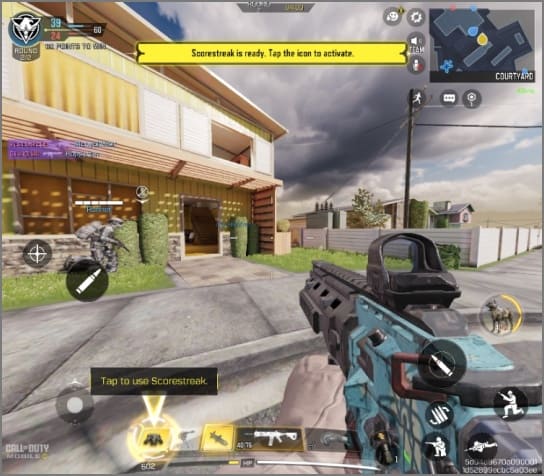
Независимо от того, используете ли вы ОС Good Lock или CoverScreen, имейте в виду, что эти приложения могут быть не полностью оптимизированы для небольшого размера и соотношения сторон обложки. Если вы столкнулись с какими-либо ошибками или сбоями, к сожалению, вы мало что можете сделать. Однако большинство моих часто используемых приложений работают отлично. Google Фото, Chrome, Amazon, Facebook и даже Instagram (с барабанами) без проблем работают на главном экране моего Flip 6.
Просматривать веб-страницы, проверять сообщения и просматривать социальные сети теперь не составляет труда. С другой стороны, печатать не так уж и здорово, и хотите верьте, хотите нет, но я даже запустил Call of Duty Mobile на внешнем экране. В нее можно играть, и я даже выиграл пару матчей! Но, честно говоря, зачем кому-то это делать?
В любом случае, настоящим преимуществом использования защитного экрана является время автономной работы. Это экономит массу ресурсов по сравнению с использованием приложений на главном экране, который в два раза больше. И благодаря этим двум методам вы сможете больше использовать свой телефон-раскладушку, не беспокоясь о том, что у вас разрядится аккумулятор. Кроме того, давайте будем честными, вы сэкономите кучу времени и усилий, избавив вас от необходимости постоянно открывать и закрывать телефон.
